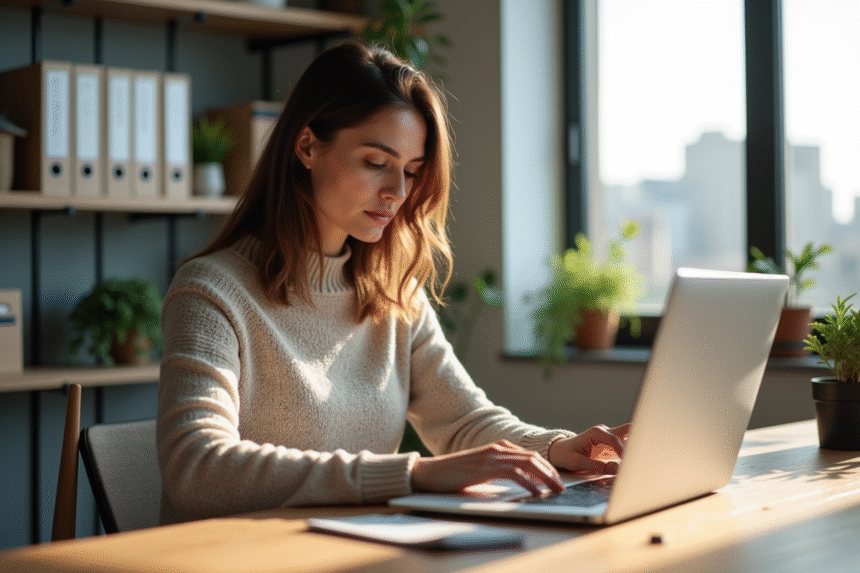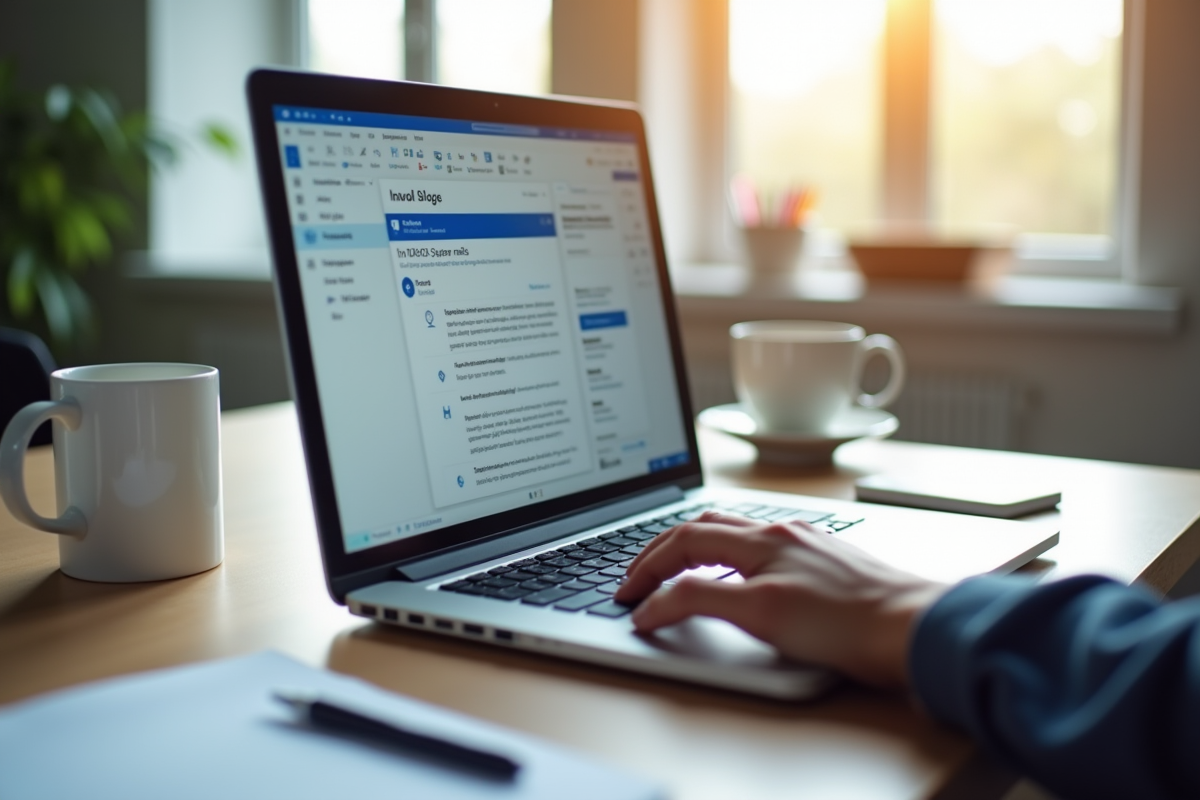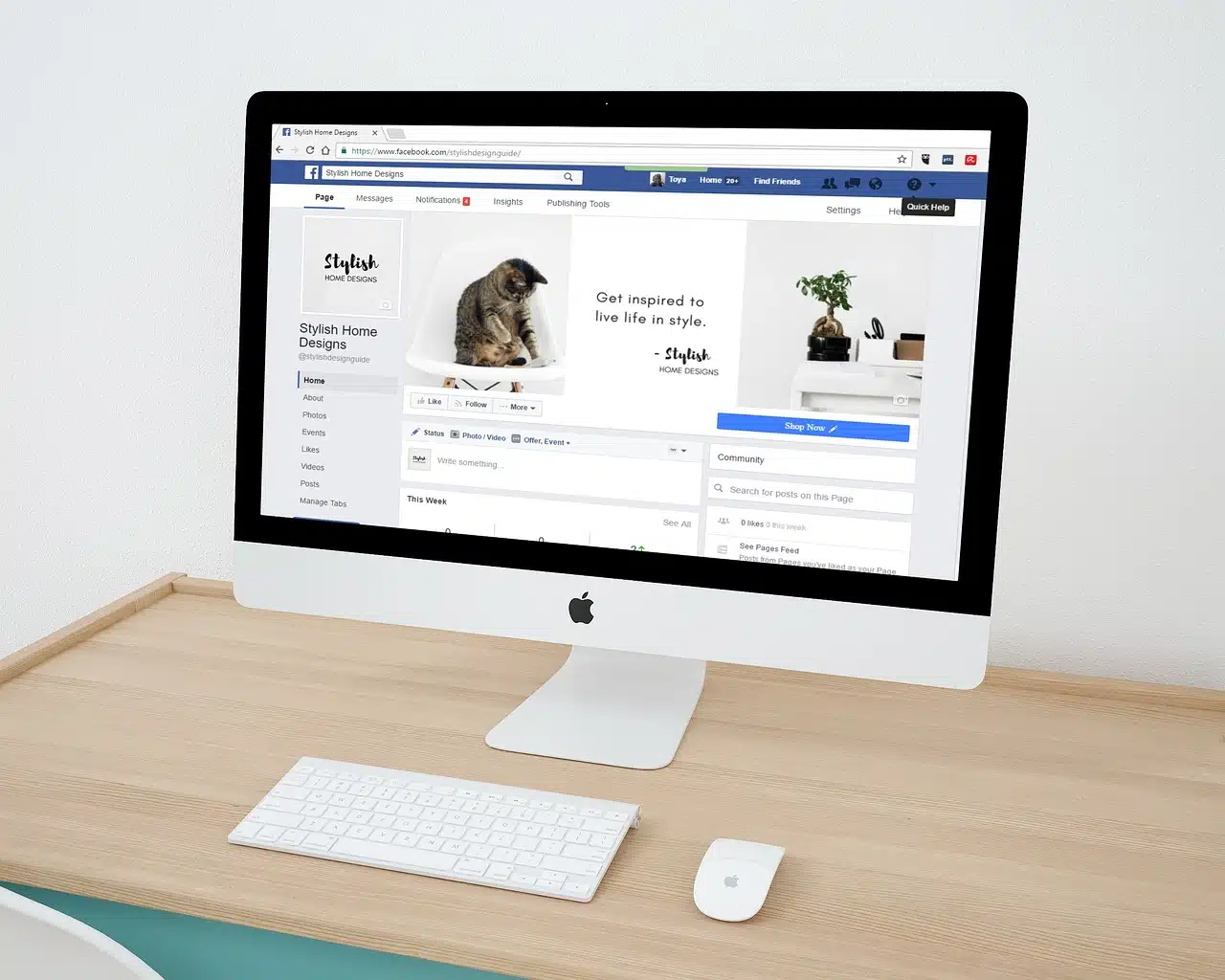Un espace de stockage en ligne ne garantit pas automatiquement l’accès instantané à tous les fichiers sur chaque appareil. Les différences de comportement entre l’application Google Drive classique et Google Drive pour bureau créent parfois des confusions sur la gestion des fichiers hors ligne et la synchronisation automatique.Certaines fonctionnalités, telles que la synchronisation sélective des dossiers ou la gestion des conflits entre versions, restent méconnues. Les utilisateurs peuvent ainsi rencontrer des doublons ou des pertes de modification sans en comprendre l’origine. Maîtriser les paramètres et les outils disponibles transforme l’expérience d’utilisation et sécurise le partage comme la sauvegarde des documents.
Pourquoi la synchronisation de Google Drive facilite la gestion de vos fichiers au quotidien
Derrière une apparence discrète, la synchronisation de Google Drive va bien au-delà du simple stockage. Elle automatise la circulation de vos fichiers, qu’il s’agisse de fichiers Google Drive, de présentations Google Slides, de feuilles Google Sheets ou de documents Google Docs, entre tous vos appareils, sans effort, sans question à se poser.
Vous travaillez sur un rapport sur votre ordinateur. Quelques minutes plus tard, une correction vous vient en tête : votre téléphone prend le relai, ou votre tablette. La dernière version est disponible partout, aucun fichier ne se perd en route. Pour les utilisateurs de Google Workspace, cette circulation fluide devient l’épine dorsale du travail d’équipe et de la réactivité.
Voici quelques atouts concrets que la synchronisation apporte :
- Un partage ultra-rapide de dossiers Google Drive à un collègue, sans manipulation complexe
- L’accès à certains fichiers même sans connexion, ce qui simplifie les déplacements ou missions terrain
- L’archivage automatique de vos clichés et vidéos issues de Google Photos
La synchronisation Google Drive gère les modifications simultanées, limite les conflits de version : le moindre changement dans le cloud s’applique en temps réel sur chaque appareil connecté. Quand on collabore à plusieurs, cette mécanique bien huilée évite les dérapages et accélère l’avancée des projets communs.
Privilégier la synchronisation, c’est s’offrir une base fiable pour ses sauvegardes, documents partagés et son quotidien numérique, que l’on soit une TPE en croissance ou un particulier organisé.
Quelles sont les méthodes les plus efficaces pour synchroniser Google Drive selon vos besoins ?
Il existe plusieurs façons d’assurer la synchronisation de Google Drive : le choix dépend de vos habitudes et de vos priorités.
Ceux qui préfèrent maîtriser leurs fichiers en local optent pour Drive pour ordinateur (autrefois « Sauvegarde et synchronisation »), qui se greffe à l’explorateur Windows ou au Finder sur Mac. Une fois en place, tout s’intègre naturellement à vos dossiers. Ajoutez, modifiez ou supprimez : chaque action locale se répercute dans le cloud automatiquement, sans besoin de manipulations manuelles.
Si vous passez d’un poste à l’autre, l’accès via navigateur reste évident. Il suffit de se connecter à son compte Google pour retrouver l’ensemble de ses fichiers, sans installer quoi que ce soit. Pour transporter ou sauvegarder massivement ses fichiers Drive (lors d’un changement de compte par exemple), Google Takeout s’avère pratique en cas de migration intensive.
Passer d’un compte professionnel à un compte personnel ? L’interface permet d’alterner en un instant, aucun débranchement nécessaire. Pour synchroniser ponctuellement, le simple glisser-déposer entre un dossier du drive ordinateur et la version web s’avère redoutablement efficace. Côté smartphone, l’application Google Drive permet de synchroniser un dossier en quelques gestes, ou de lancer l’envoi de photos, vidéos et documents stockés sur Google Drive disque.
Étapes détaillées pour réussir la synchronisation sur ordinateur, mobile et en ligne
Sur ordinateur : Windows et macOS
Commencez par télécharger l’application Google Drive pour ordinateur. Installez-la, puis connectez-vous à votre compte Google. Définissez quels dossiers à synchroniser doivent remonter du disque local vers le cloud. Une icône Google Drive s’ajoute à votre explorateur ou Finder : vous accédez à vos fichiers synchronisés directement. Toute modification réalisée ici se propage immédiatement en ligne et sur vos autres appareils. Précisez les dossiers à inclure ou exclure via les paramètres pour mieux adapter la synchronisation à votre organisation.
Depuis un appareil mobile
Obtenez l’application Google Drive sur votre smartphone ou tablette, puis connectez-vous. L’interface propose de téléverser photos, vidéos et documents. Un appui sur le « + » affiche les types de contenu à ajouter, l’application se chargeant du reste même si vous passez à une autre tâche. Pour garder certains fichiers accessibles en déplacement, activez leur disponibilité hors ligne depuis l’application.
Via un navigateur web
L’accès par navigateur simplifie tout : ouvrez simplement Google Drive dans votre outil préféré. Glissez-déposez fichiers et dossiers pour une synchronisation immédiate. La barre de recherche vous emmène vers n’importe quel document, et vous pouvez modifier en direct dans Docs, Sheets ou Slides. Toutes les modifications sont automatiquement conservées sur l’ensemble de vos appareils liés.
Lorsque vous synchronisez un grand volume de données, tenez compte de cet élément :
- Attendez toujours une connexion stable avant de lancer l’opération, afin de garantir l’intégrité des transferts et limiter les interruptions ou doublons.
Problèmes courants de synchronisation : solutions simples pour ne rien perdre
Quand la synchronisation Google Drive se grippe
Parfois, des fichiers n’apparaissent pas sur tous vos supports, une erreur de synchronisation persiste ou votre connexion internet fait défaut. Avant toute tentative de dépannage complexe, commencez par vérifier la stabilité du réseau : le moindre ralentissement peut gâcher la synchronisation, semer des doublons ou révéler des fichiers incomplets.
Manque d’espace de stockage : le signal d’alerte
Lorsque l’espace de stockage Google Drive touche à sa limite, certains fichiers refusent de se synchroniser, souvent sans message clair. Consultez le quota affiché dans l’interface. Si la jauge est pleine, archivez les fichiers les plus lourds sur un disque externe ou une clé USB, puis faites du tri dans le Drive.
Paramètres et application : la révision s’impose
Souvent, une synchronisation incomplète provient d’un mauvais réglage. Passez en revue les options de l’application Google Drive sur l’ordinateur comme sur le mobile : synchronisation automatique, choix précis des dossiers inclus, ces paramètres font la différence. Si l’application devient récalcitrante, la synchronisation manuelle (par téléversement depuis l’explorateur ou le navigateur) dépanne en attendant mieux.
Pour éviter les blocages et retrouver un fonctionnement fluide, pensez à cette mesure préventive :
- Fermer puis relancer l’application, et maintenir votre appareil à jour, règle une bonne partie des bugs de synchronisation.
Saisir toutes les ficelles de Google Drive, c’est réduire les incertitudes : vos fichiers avancent au même rythme que vos idées, sans se perdre dans la mêlée numérique. Trouver la dernière version d’un document n’est plus un défi : chaque information remonte à la surface, prête à être utilisée.